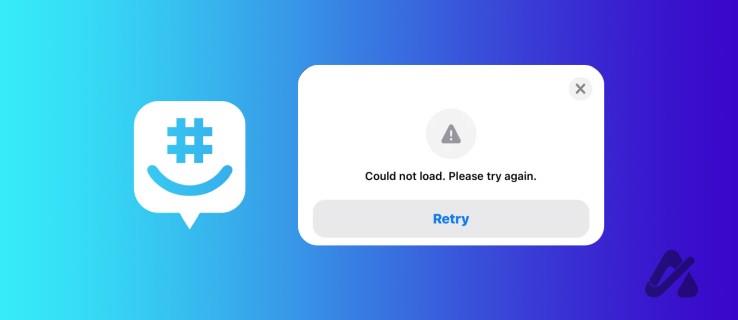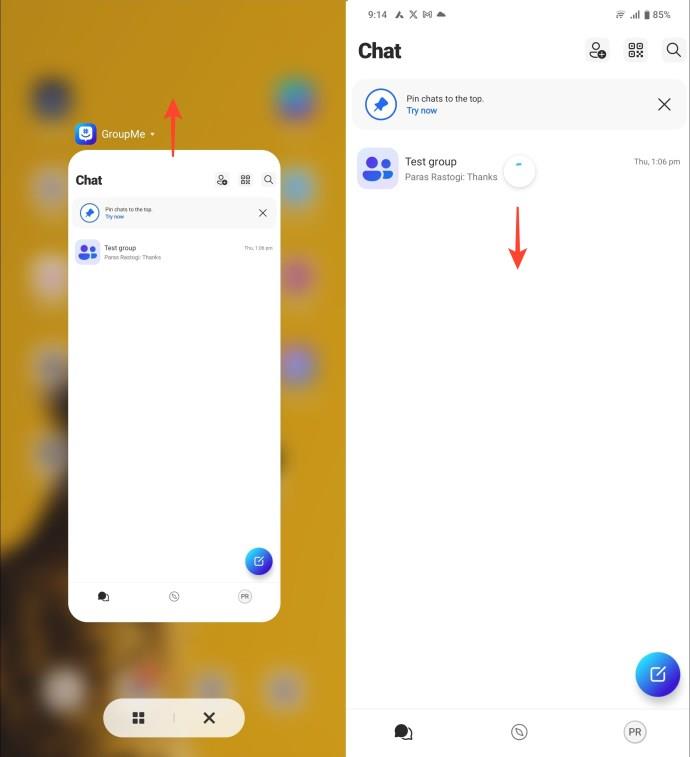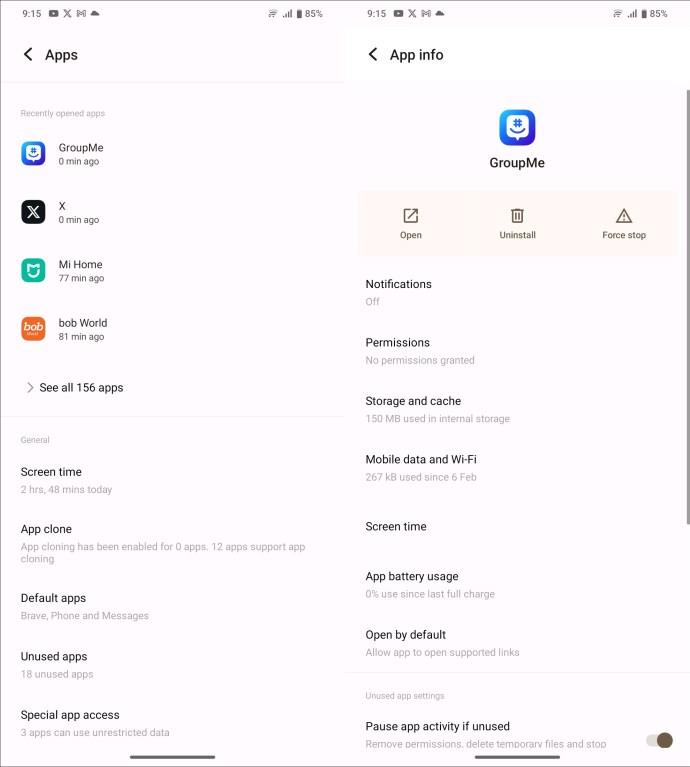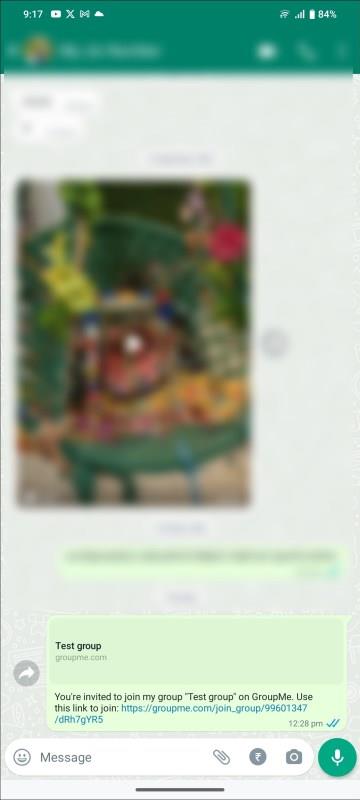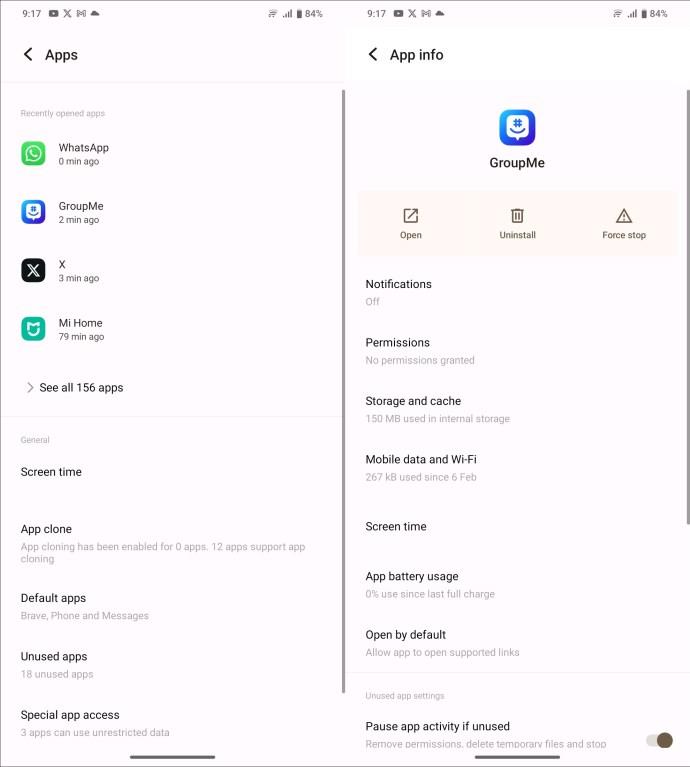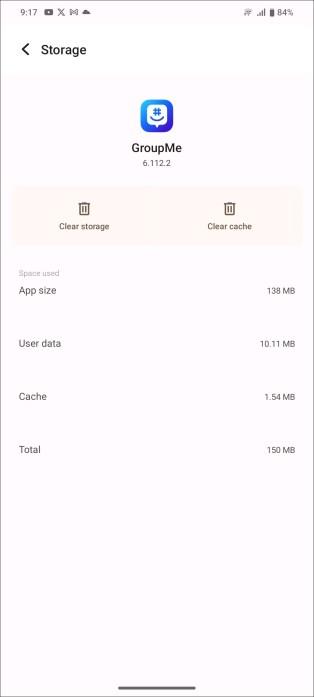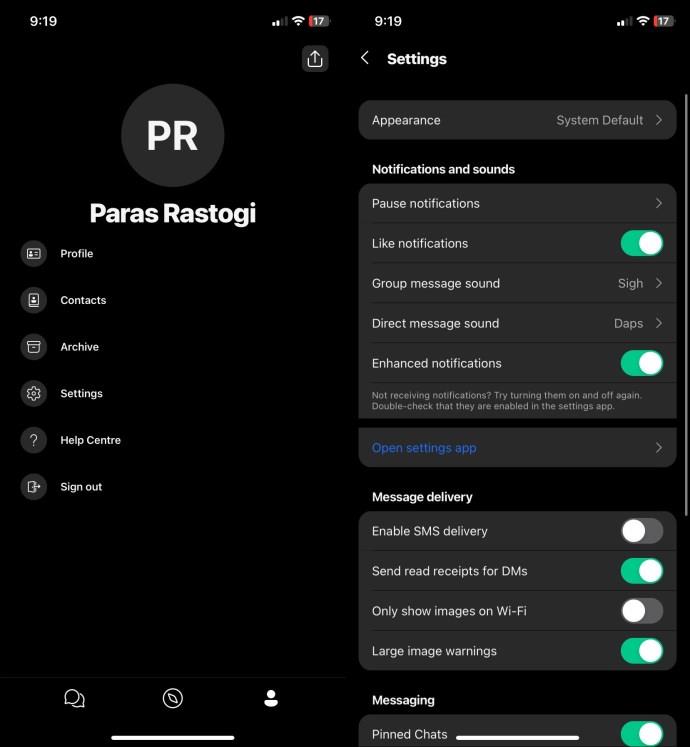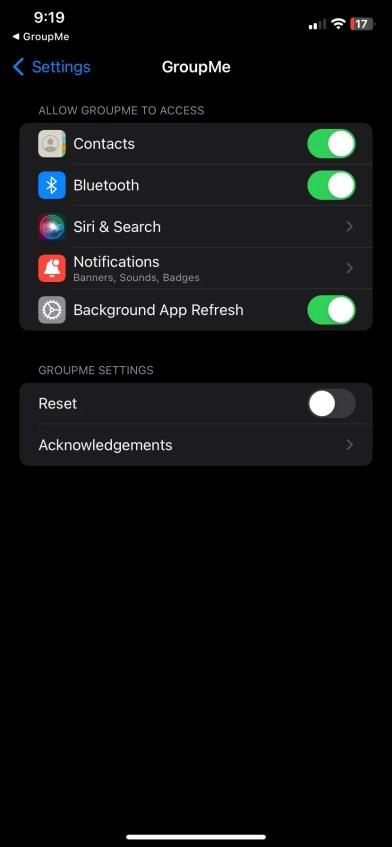Na rozdíl od WhatsApp je GroupMe platforma pro rychlé zasílání zpráv přizpůsobená speciálně pro skupinovou komunikaci. Po registraci můžete v GroupMe vytvářet skupiny, abyste mohli snadno komunikovat se svými přáteli a rodinou. Při pokusu o přijetí pozvánky GroupMe však můžete narazit na obávanou chybu „Could Not Load Group“. Nebojte se; tato příručka vysvětluje snadné způsoby, jak opravit chybu načítání skupiny na GroupMe.
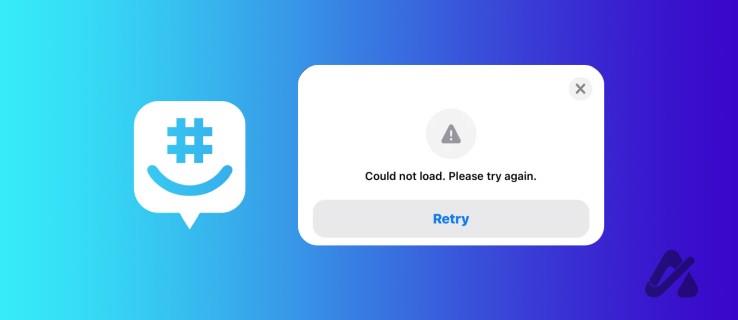
Existuje několik důvodů, proč GroupMe nenačte vaše skupiny. Může k tomu dojít v důsledku nestability sítě, výpadku serveru, nekompatibility zařízení nebo technických závad v aplikaci. Pokud je navíc pozvaná skupina, ke které se pokoušíte připojit, zaplněna kapacita, můžete čelit chybě, dokud administrátor neuvolní místo pro nové členy.
Nyní, když znáte základy, pojďme se rychle ponořit do způsobů, jak vyřešit problém s načítáním skupin v GroupMe.
1. Zavřete aplikaci a obnovte konverzace
Aplikace pro chytré telefony jsou náchylné k závadám a GroupMe není výjimkou. Naštěstí by zavření a opětovné otevření aplikace mělo pomoci opravit chybu „Nelze načíst skupinu“.
- Přejetím prstem ze spodní části smartphonu nahoru otevřete nabídku Nedávné aplikace.
- Posunutím nahoru aplikaci GroupMe zavřete.
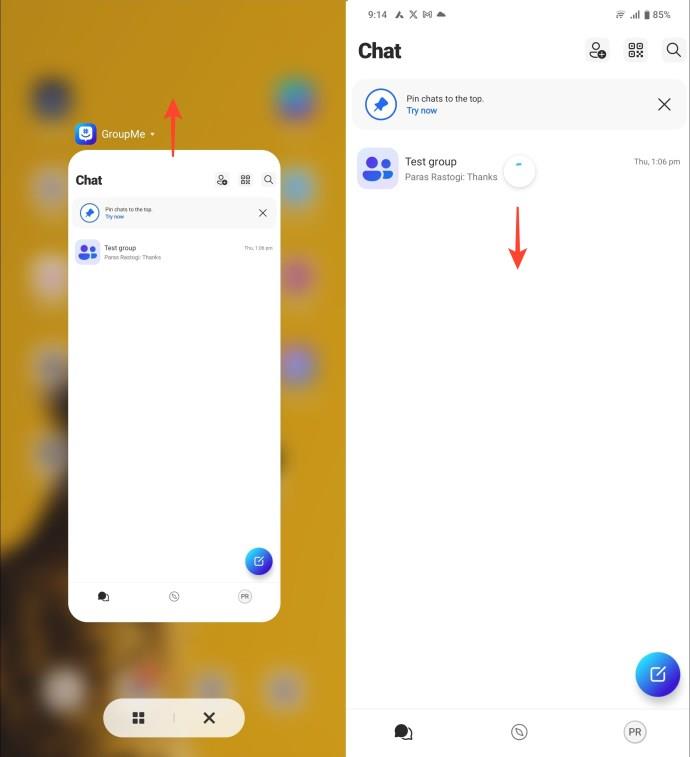
- Po zavření aplikaci znovu otevřete a přejetím prstem dolů obnovte všechny skupinové konverzace.
Kromě toho můžete ručně vynutit uzavření GroupMe z aplikace nastavení, pokud používáte Android.
- Otevřete aplikaci Nastavení a klepněte na Aplikace .
- Najděte a klepněte na GroupMe v seznamu nainstalovaných aplikací.
- Stisknutím Force Stop zcela zastavíte běh na pozadí.
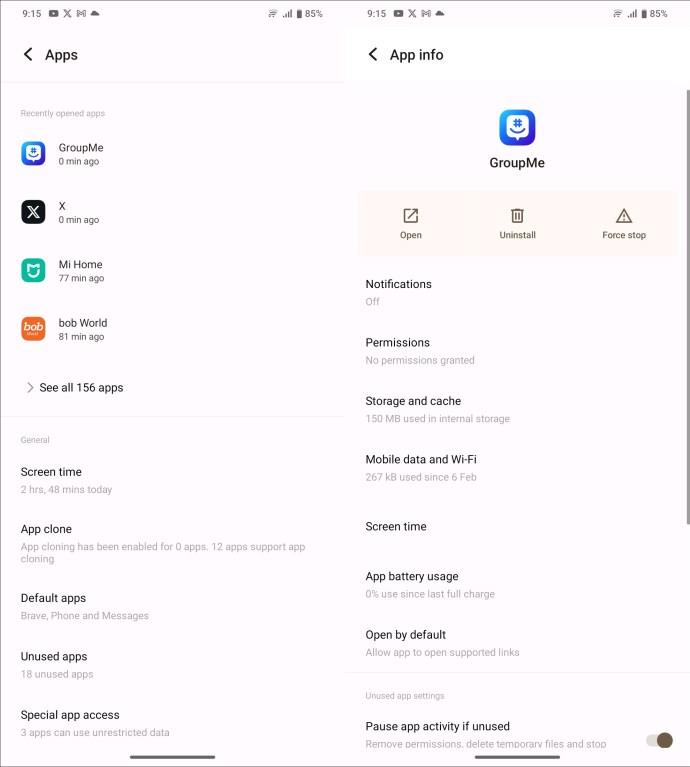
- Nakonec znovu otevřete aplikaci a obnovte konverzace, abyste ověřili, zda je problém vyřešen.
Všimněte si, že chyba Nelze načíst konverzaci v GroupMe se liší od chyby Nelze načíst skupinu.
2. Znovu otevřete odkaz Pozvat
Někdy se může stát, že se odkaz na pozvání skupiny GroupMe nepodaří načíst, což způsobí problémy při zařazování nových členů. K tomu obvykle dochází, když aplikace neodpovídá, její server je zaneprázdněn nebo skupina, ke které se pokoušíte připojit, má určitá omezení. Chcete-li problém vyřešit, zkuste znovu otevřít odkaz na svém zařízení.
Pokud to nefunguje, znovu otevřete odkaz na jiném zařízení nebo přepněte na jinou platformu, například na plochu, abyste chybu vyřešili.
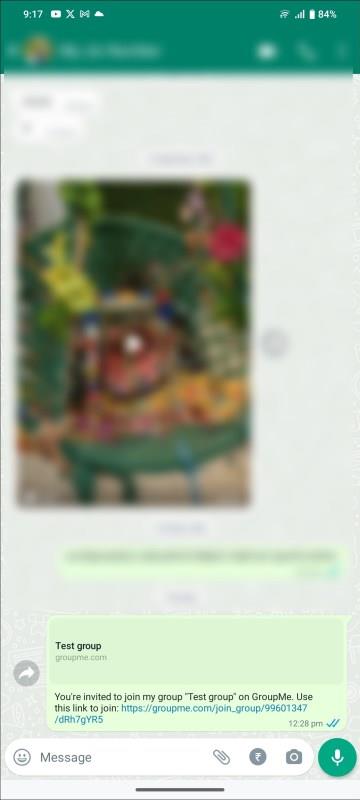
3. Odeberte soubory mezipaměti
Když se soubory mezipaměti nahromadí po dlouhou dobu v GroupMe, začnou produkovat chyby při používání základních služeb aplikací, jako je načítání skupin a konverzací. Naštěstí můžete ručně odstranit soubory mezipaměti v telefonu Android nebo je resetovat na vašem iPhone. Pro snadnou opravu postupujte podle těchto kroků:
Na Androidu
- Otevřete na svém telefonu Android aplikaci Nastavení a klepněte na Aplikace .
- Stiskněte GroupMe v seznamu nainstalovaných aplikací.
- Klepněte na Úložiště a mezipaměť .
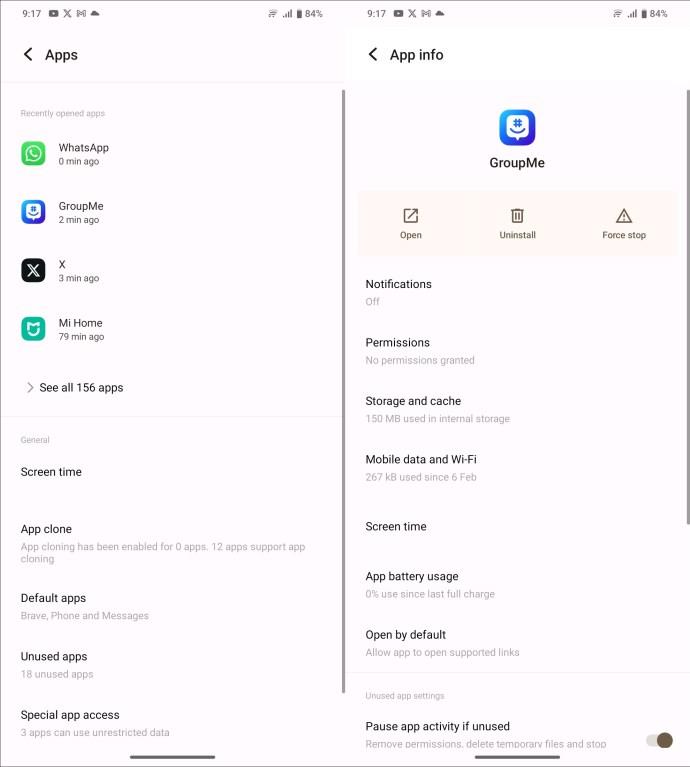
- Nakonec stiskněte Vymazat mezipaměť .
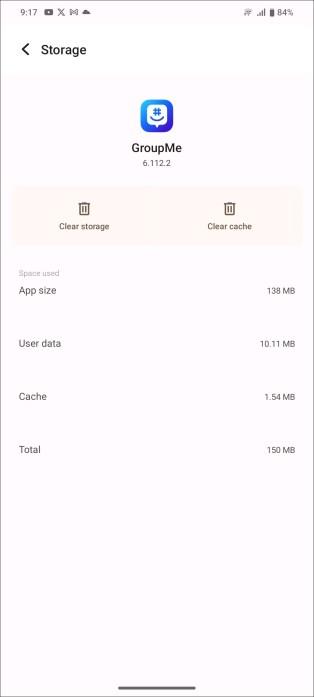
Na iPhone
- Otevřete aplikaci GroupMe a klepněte na ikonu svého profilu vpravo dole.
- Stiskněte odkaz Otevřít aplikaci Nastavení .
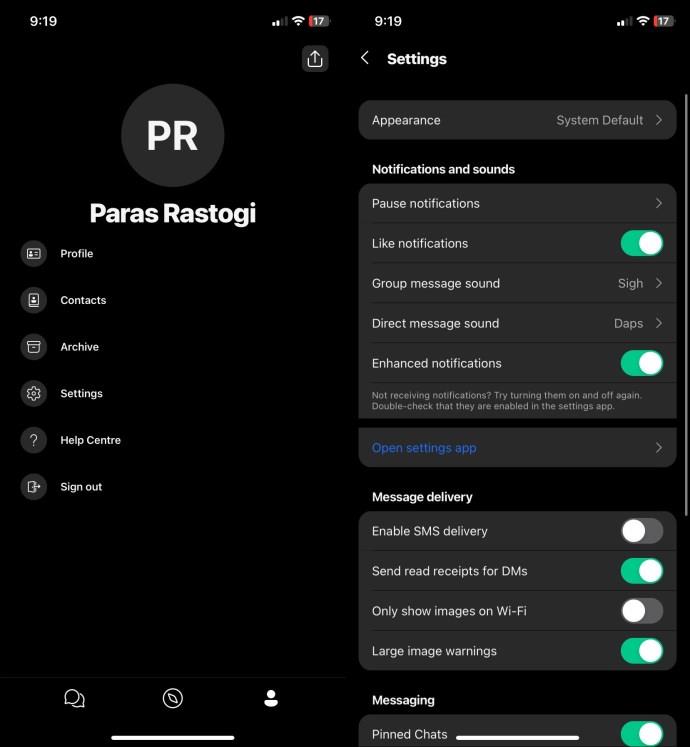
- Zapněte Reset a počkejte několik sekund, aby aplikace vyprázdnila mezipaměť.
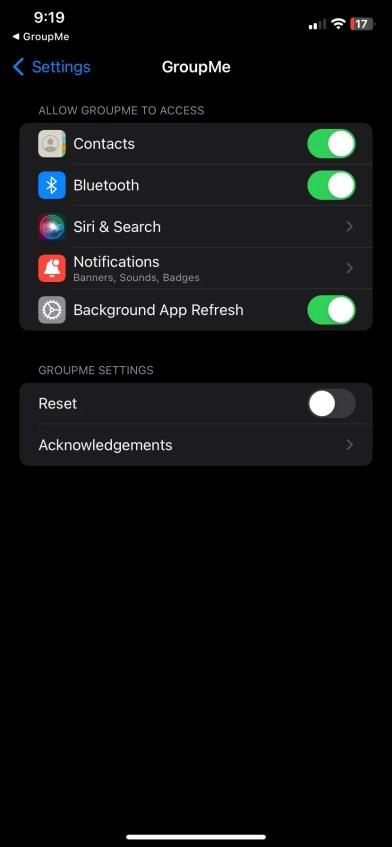
4. Aktualizujte nebo přeinstalujte GroupMe
Pokud používáte obzvláště staré sestavení aplikace GroupMe, mohlo by dojít k chybě „nelze seskupit“. V takových případech byste měli zamířit do obchodu Google Play nebo App Store a aktualizovat aplikaci na nejnovější dostupnou verzi. Pokud to problém nevyřeší, odinstalujte a znovu nainstalujte aplikaci, abyste ji znovu nastavili. Chcete-li aplikaci odinstalovat, dlouze stiskněte ikonu aplikace GroupMe na domovské obrazovce zařízení a smažte ji.
5. Kontaktujte správce skupiny
Pokud nic nefunguje, je rozumné kontaktovat správce skupiny nebo vlastníka (prostřednictvím jiných prostředků, jako je WhatsApp nebo telefon). Mohou libovolně konfigurovat konkrétní oprávnění nebo skupinová nastavení, aby opravili chybu načítání na GroupMe. Pokud chyba přetrvává, obraťte se na tým podpory GroupMe, kde získáte další informace o problému a řešení.
Znovu získejte přístup ke svým skupinám GroupMe
Pokud GroupMe používáte často, nemožnost přístupu ke skupině může být velkým problémem a způsobit frustraci. Pomocí výše uvedených metod můžete rychle vyřešit problém a obnovit normální stav aplikace GroupMe. Pokud se rozhodnete rozejít se, podívejte se na oblíbené alternativy GroupMe , abyste splnili své potřeby skupinové komunikace.
Nejčastější dotazy
Má GroupMe skupinový limit?
Do jedné skupiny GroupMe můžete přidat až 5 000 členů. Správa této velikosti však může být komplikovaná a hlučná, protože oznámení o odpovědích jsou odesílána každému členovi skupiny.
Je WhatsApp lepší než GroupMe?
Na rozdíl od GroupMe má WhatsApp velkou uživatelskou základnu. Skupiny WhatsApp však mohou pojmout pouze 1024 členů, takže je pro lidi obtížné vytvářet velké skupiny s tisíci členy. Vše se tedy scvrkává na vaše požadavky.